⚠️ MÅSTE LÄSA
Det spelar ingen roll om du inte kan hitta dessa appar på din enhet. Vår tjänst fungerar med alla andra IPTV-applikationer, och stegen att följa förblir desamma.
Använd den här guiden som inspiration för att bli bekant med att lägga till dina koder i en app.
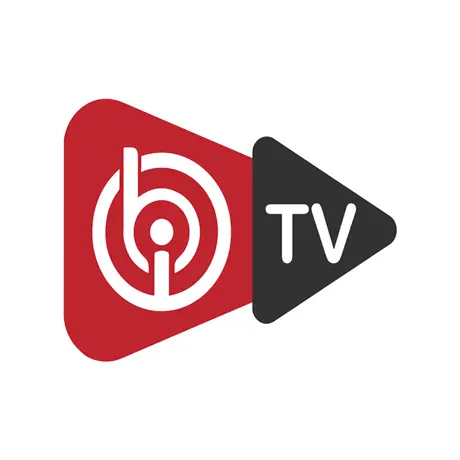
IBO PLAYER APPLIKATION (FÖR SMART TV/ANDROID/IOS: Apple TV/Mac/iPhone)
Hur installerar man IBO PLAYER-appen på smarta TV-apparater (Samsung/LG)?
IBO PLAYER är en IPTV-spelare som Smart IPTV men mer stabil som låter dig strömma innehåll. Applikationen erbjuder inget eget innehåll, så du måste ha en spellista eller en m3u-länk, det vill säga ett IPTV-abonnemang.
IBO PLAYER är en intressant och stabil applikation, även med stora spellistor, som definitivt är värd att använda på din Smart TV.
Hur konfigurerar man IBO PLAYER?
Vi visar dig nu hur du ställer in ditt abonnemang på IBO PLAYER-appen med din m3u-länk.
När programmet är installerat, starta det så att dess mac-adress och din kod visas på skärmen.
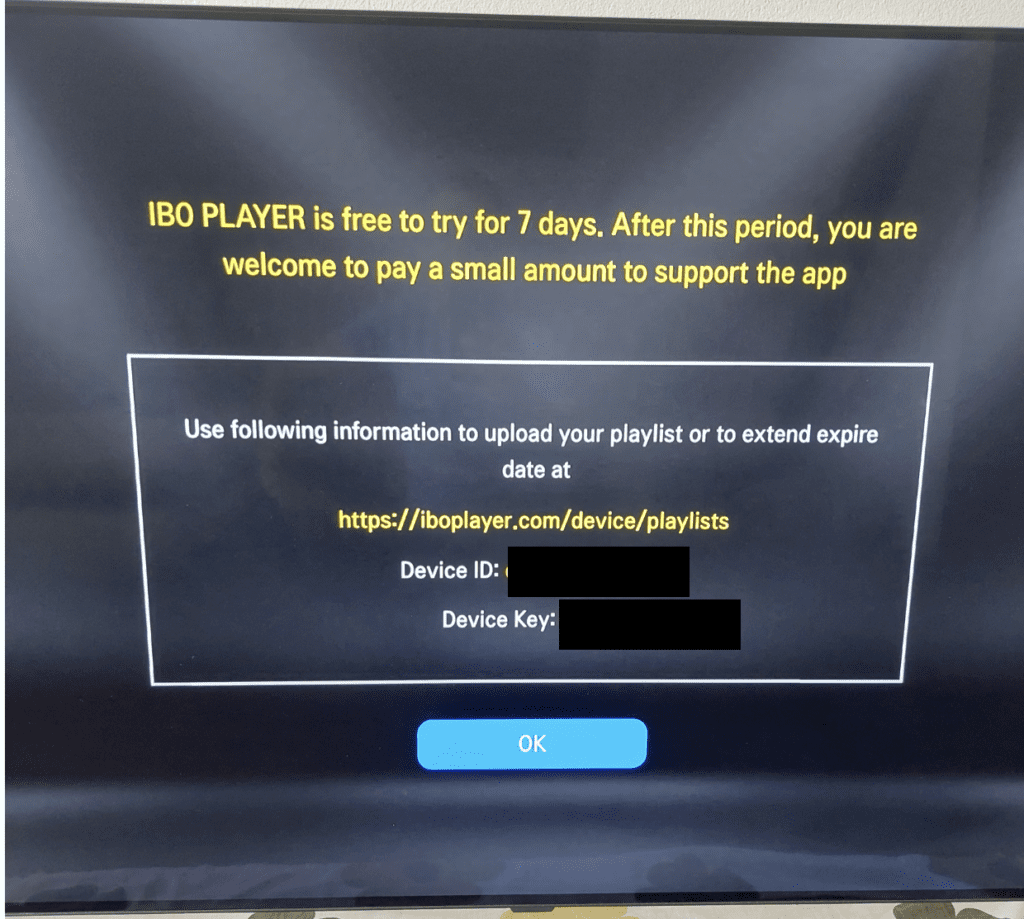
- Gå till länken: https://iboiptv.com/device/login
- Logga in med Mac-adressen och koden som visas på appens startsida och klicka sedan på « +LÄGG TILL SPELLISTA ».
- Kopiera din M3U URL-länk: (Vi ger dig den efter att du har gjort en beställning)
- Se till att kopiera hela webbadressen utan några ändringar och klistra in den i « PLAYLIST URL »
- Klicka slutligen på SPARA-knappen för att slutföra installationen.
IBO PLAYER är som andra betalapplikationer (SET IPTV, NET IPTV, Smart STB, etc.) den erbjuder 7 dagars gratis provperiod, efter det måste du betala $10 för att aktivera det hela livet på en enda enhet eller TV.

FLIXIPTV APP (FÖR SMART TV)
Hur installerar man FLIX IPTV-appen på smarta TV-apparater (Samsung/LG)?

Flix IPTV är en IPTV-spelare som Smart IPTV men mer stabil som låter dig strömma innehåll. Applikationen erbjuder inget eget innehåll, så du måste ha en spellista eller en m3u-länk, det vill säga ett IPTV-abonnemang.
Flix IPTV är en intressant och stabil applikation, även med stora spellistor, vilket säkert är värt att använda på din Smart TV.
Hur konfigurerar man Flix IPTV?
Vi visar dig nu hur du konfigurerar ditt abonnemang på Flix IPTV-appen med din M3U URL.
- När programmet är installerat, starta det så att dess mac-adress visas på skärmen.
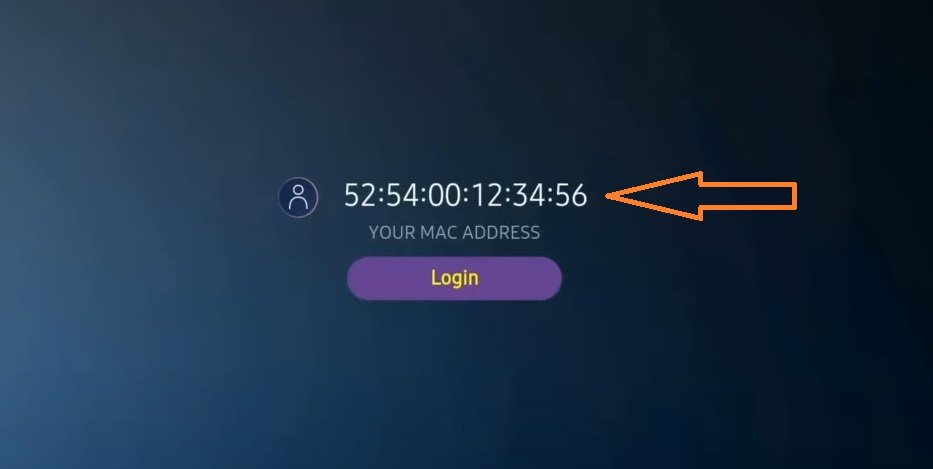
Om du inte har skrivit ner mac-adressen hittar du den genom att gå till vänstermenyn, navigera till Inställningar och i nästa meny scrolla ner till Användarkonto.
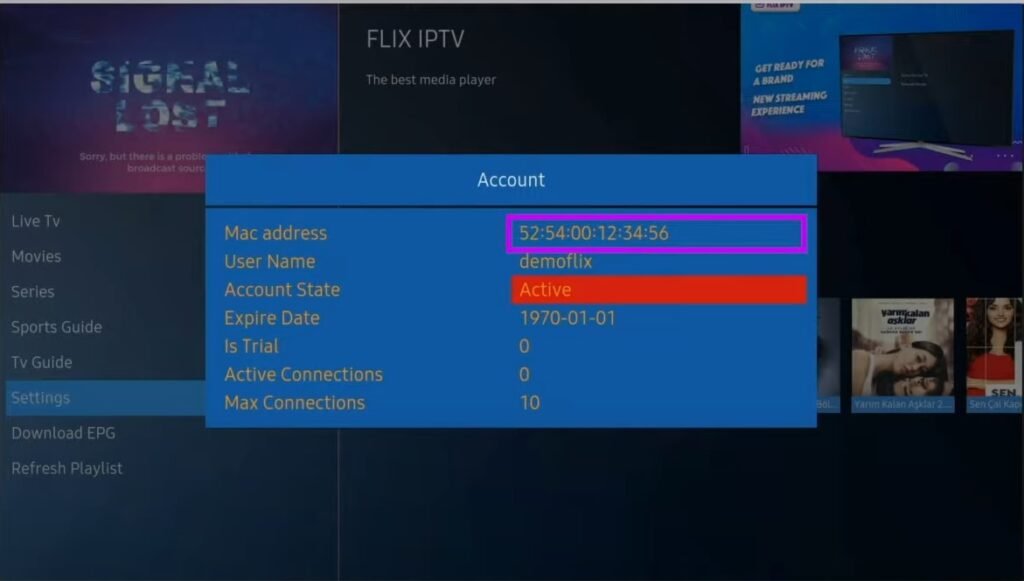
- Gå till länken: https://flixiptv.eu/mylist
- Fyll i den begärda informationen, Mac-adressen och din m3u-länk och klicka sedan på Skicka.
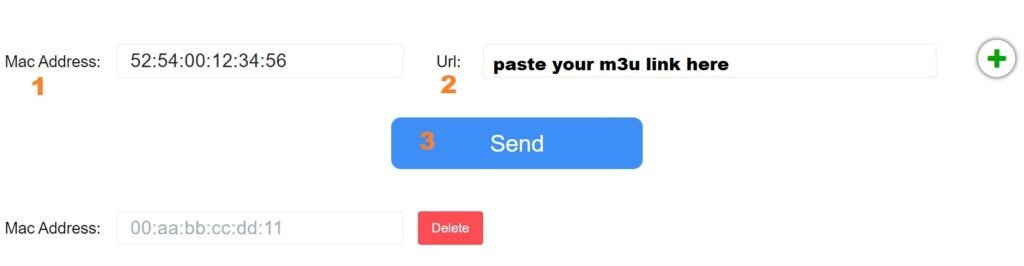
4. Det sista steget är att starta om appen eller uppdatera listan i Inställningar > Redigera spellista. Ett fönster kommer att visas som ber dig att ladda om listan, klicka på OK.
Comment activer Flix IPTV ?
Flix IPTV är som andra applikationer för Smart TV (SET IPTV, NET IPTV, Smart STB, etc.) den erbjuder 7 dagars gratis provperiod, efter det måste du betala 7,99 EUR för att aktivera den för livet på en enda enhet eller TV.
Här är länken till aktiveringssidan: https://flixiptv.eu/activation
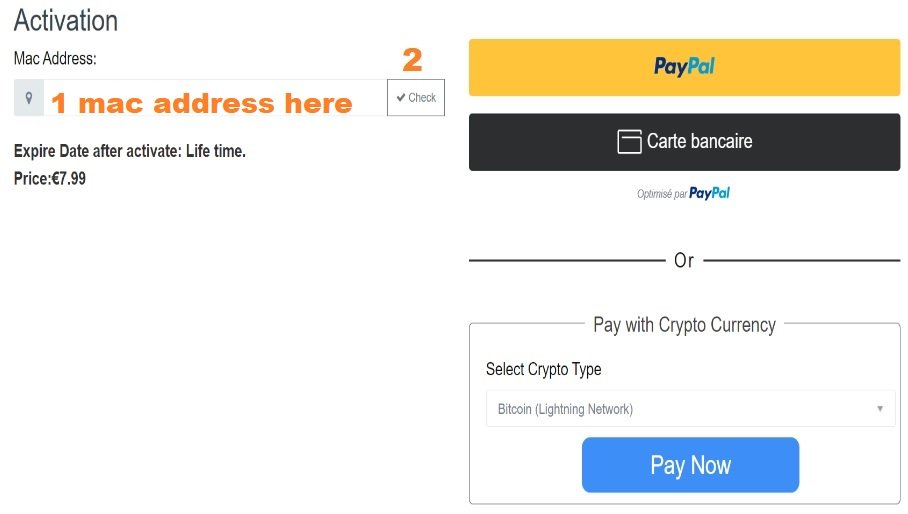

XTREAM PLAYER-APP (FÖR SONY – PHILLIPS TV/ANDROID)
Hur installerar man XTREAM PLAYER på Smart TV (Sony/PHILIPS/Android)?
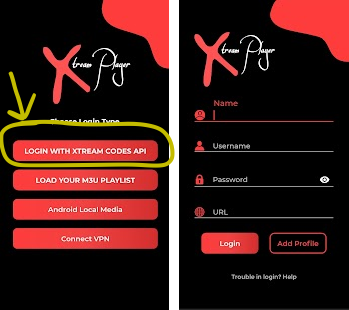
XTREAM PLAYER är en fantastisk videoströmningsspelare utvecklad speciellt för slutanvändare som vill kunna se live-TV, VOD, serier på sin Smart TV. Denna videospelare-app är enkel att använda och ändå väldigt effektiv med kraftfull spelare, attraktiv och mycket imponerande layout och framför allt användarvänlig.
HUR FUNGERAR DET?
För Sony Smart TV
Steg 1: Tryck på Smart Hub-knappen på din fjärrkontroll.
Steg 2: Sök efter XTREAM PLAYER att installera.
Steg 3: Logga in på applikationen genom att klicka på (XTREAM API CODES), ange sedan dina prenumerationsuppgifter, d.v.s. användarnamn, lösenord, portal-URL.

MIN TV ONLINE-APPLIKATION (FÖR FORMULERA)
HUR FUNGERAR DET?
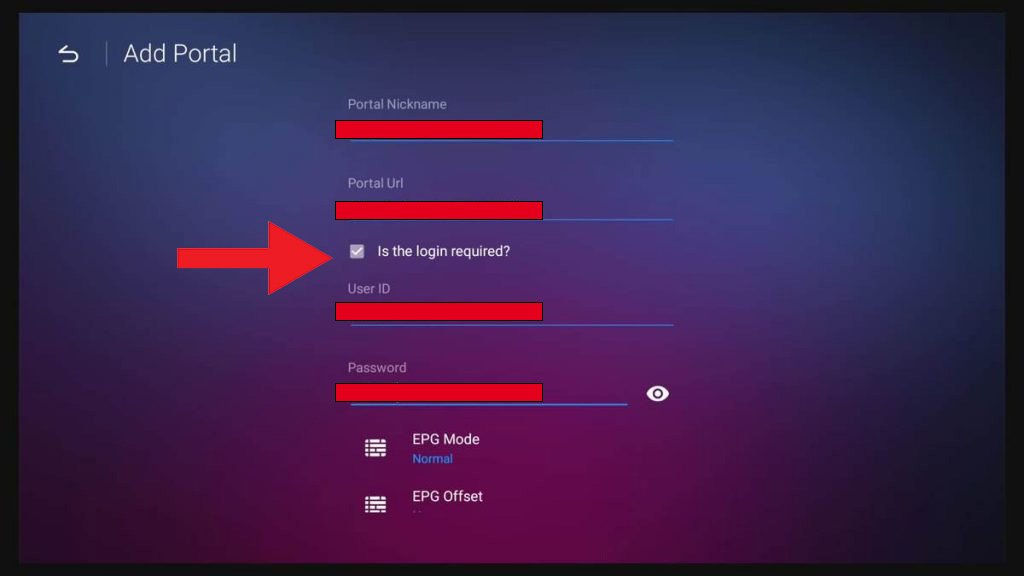
Att aktivera ditt konto på denna applikation är väldigt enkelt. Du behöver inte ange MAC-adressen till din FORMULER-box för att konfigurera ditt konto.
Börja med att öppna programmet MY TV ONLINE och klicka sedan på « Lägg till portal ». Markera sedan rutan « LOGGA IN KRÄVS« . Efter det anger du XTREAM–CODES som vi skickade till dig via e-post:
Nom du portail : iptventes
URL du portail : http://example.net
Nom d’utilisateur : xxxxxxx
Mot de passe : xxxxxx
Slutligen, logga in på ditt konto.

SMARTERS PRO IPTV-APP (FÖR SAMSUNG-LG TV/ANDROID)
Hur installerar man IPTV SMARTERS PRO på Smart TV (Samsung/LG/Android)?
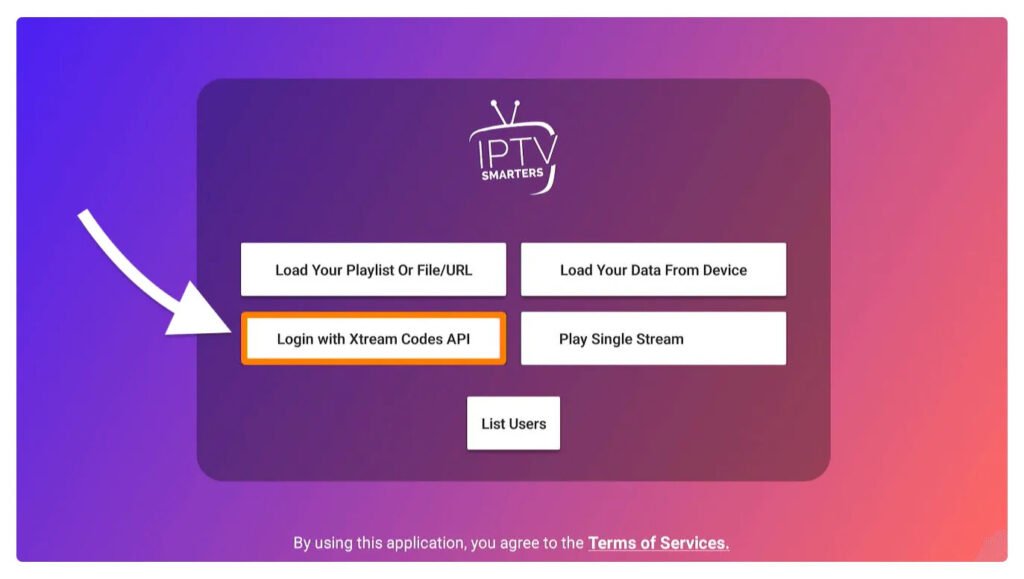
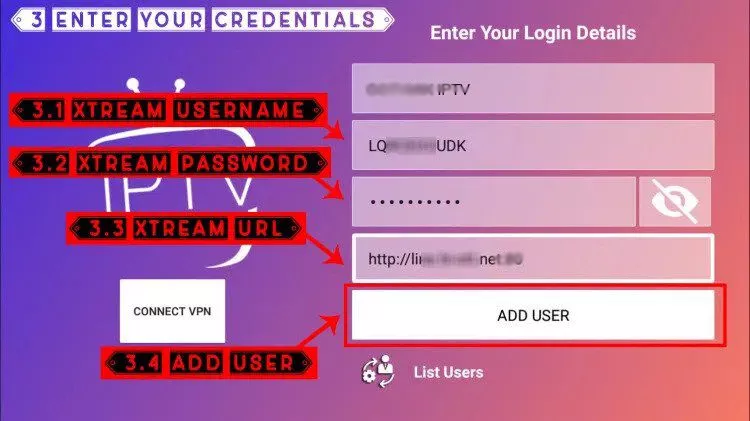
IPTV SMARTERS PRO är en mycket känd videoströmningsspelare för IPTV. Denna videospelare-app är lätt att hitta och använda.
HUR FUNGERAR DET?
För Samsung Smart TV
Steg 1: Tryck på Smart Hub-knappen på din fjärrkontroll.
Steg 2: Sök efter IPTV SMARTERS PRO för att installera.
Steg 3: Logga in på applikationen genom att klicka på (XTREAM API CODES), ange sedan dina prenumerationsuppgifter, d.v.s. användarnamn, lösenord, portal-URL.
För LG Smart TV
Steg 1: Tryck på Smart Hub-knappen på din fjärrkontroll.
Steg 2: Sök efter IPTV SMARTERS PRO för att installera.
Steg 3: Logga in på applikationen genom att klicka på (XTREAM API CODES), ange sedan dina prenumerationsuppgifter, d.v.s. användarnamn, lösenord, portal-URL.

FIRE TV STICK
Hur installerar man IPTV Smarters Pro på Fire TV Stick?
Håll muspekaren över sökalternativet från enhetens startskärm.
- Vi kommer först att installera Downloader-applikationen
Denna app hjälper dig att ladda IPTV Smarter på FireStick (eftersom webbläsarnedladdningar inte är tillåtna)
- Klicka på Sök > Sök på startskärmen för FireStick
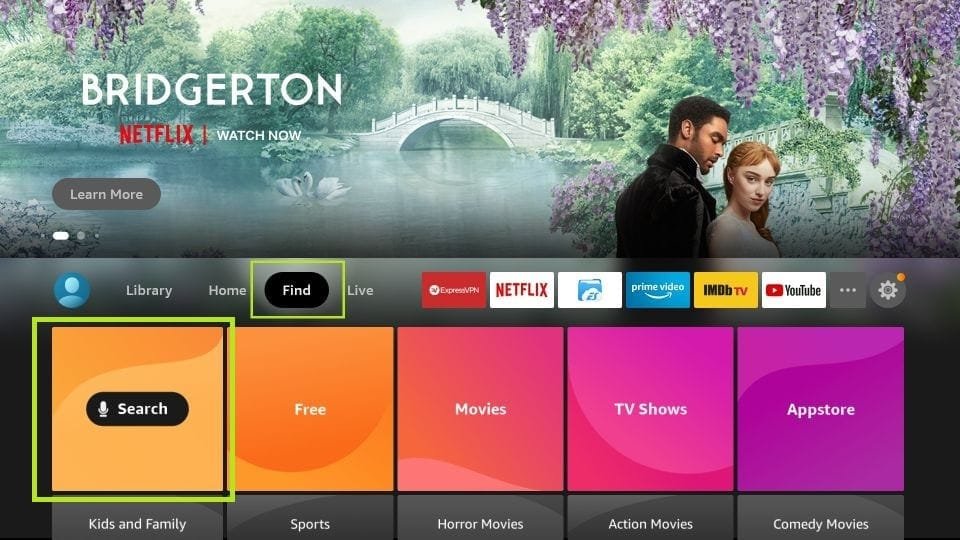
- 3. Skriv appens namn (som är Downloader)
- Klicka på alternativet Downloader när det visas i sökresultaten
- Välj nedladdningsikonen på nästa skärm och ladda ner och installera appen
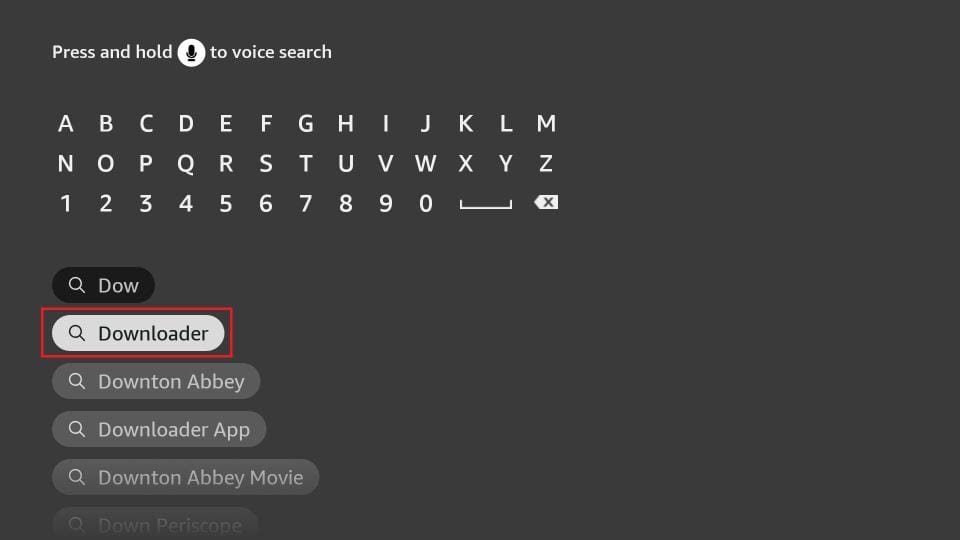
- 4. Återgå till startskärmen för FireStick efter installation av Downloader-appen
Klicka på Inställningar i menyraden
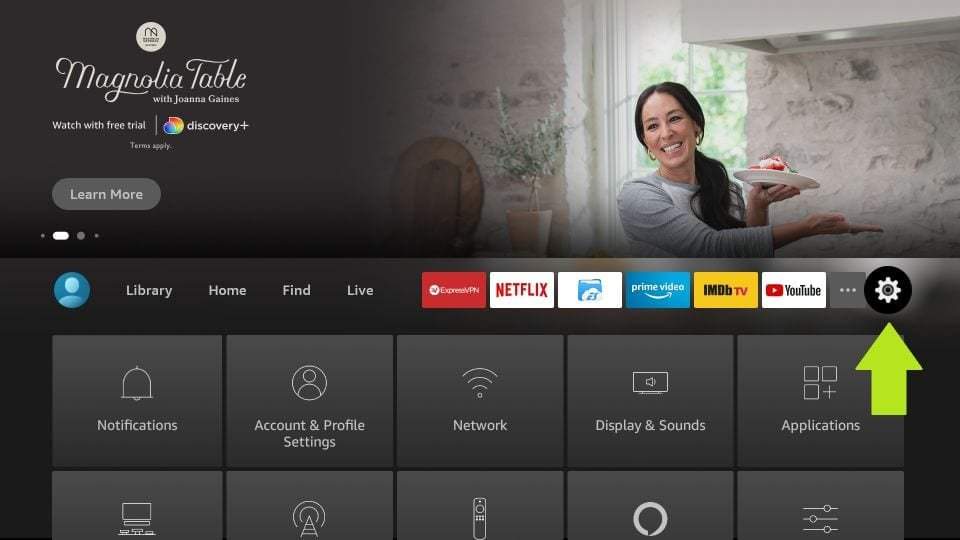
- 5. I Inställningar väljer du alternativet My Fire TV
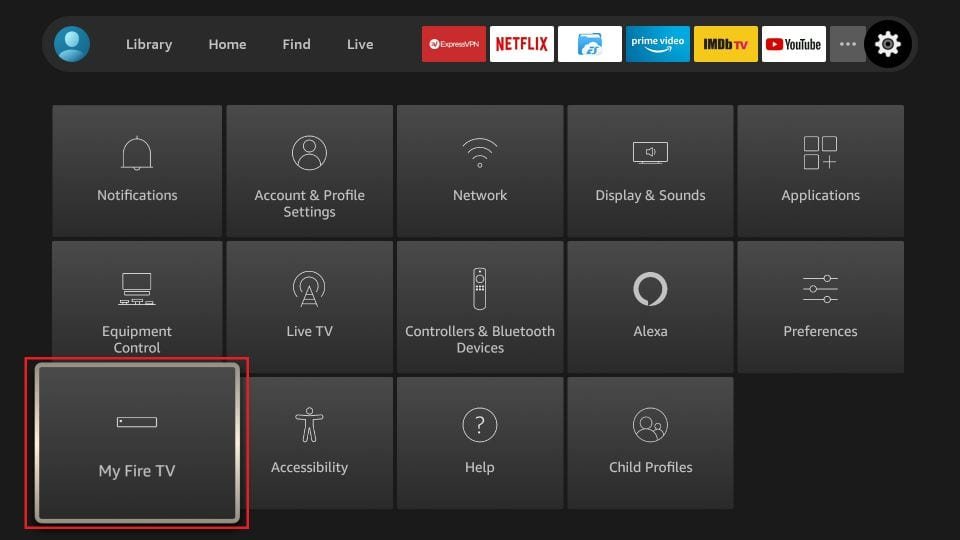
- 6. När nästa uppsättning alternativ visas på nästa skärm, klicka på Utvecklaralternativ
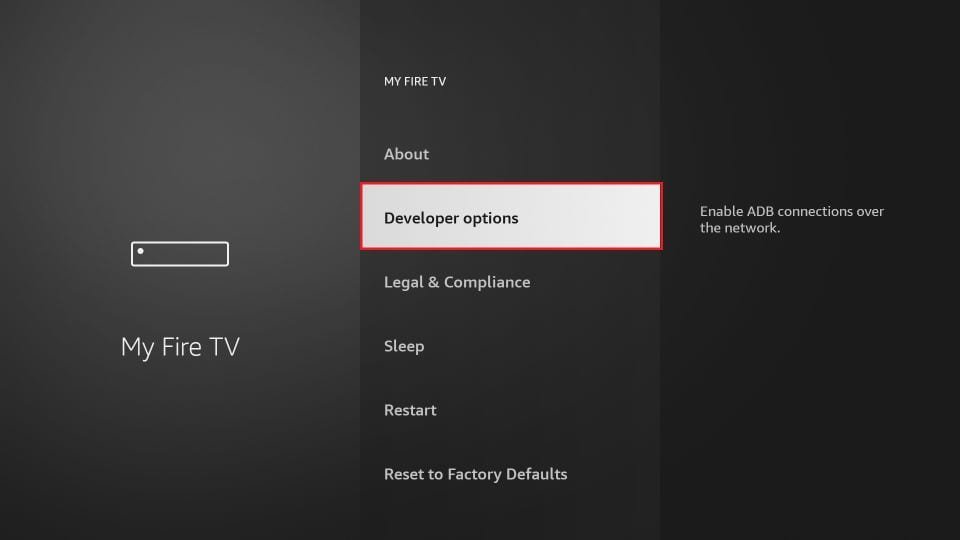
- 7. Klicka på Installera från okända appar
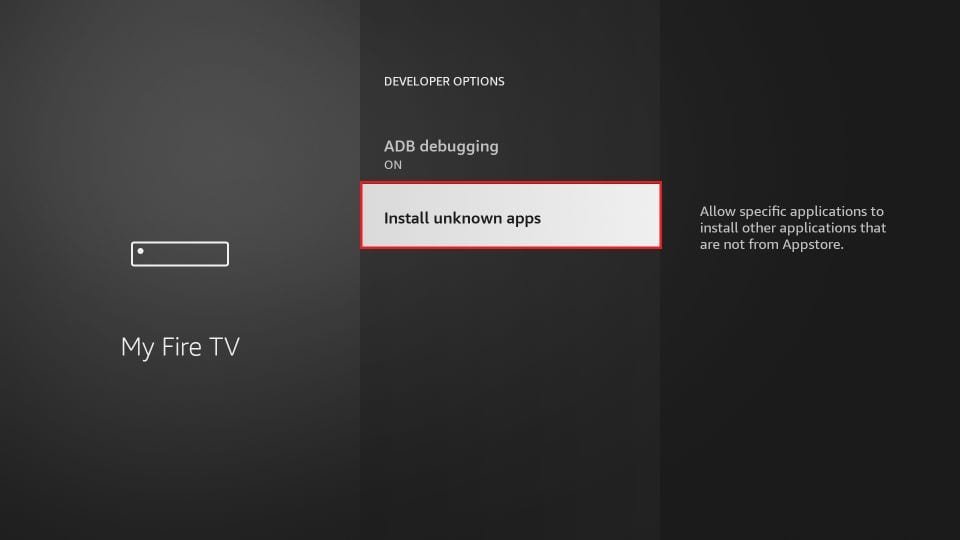
- 8. Klicka på Downloader för att ändra statusen till PÅ
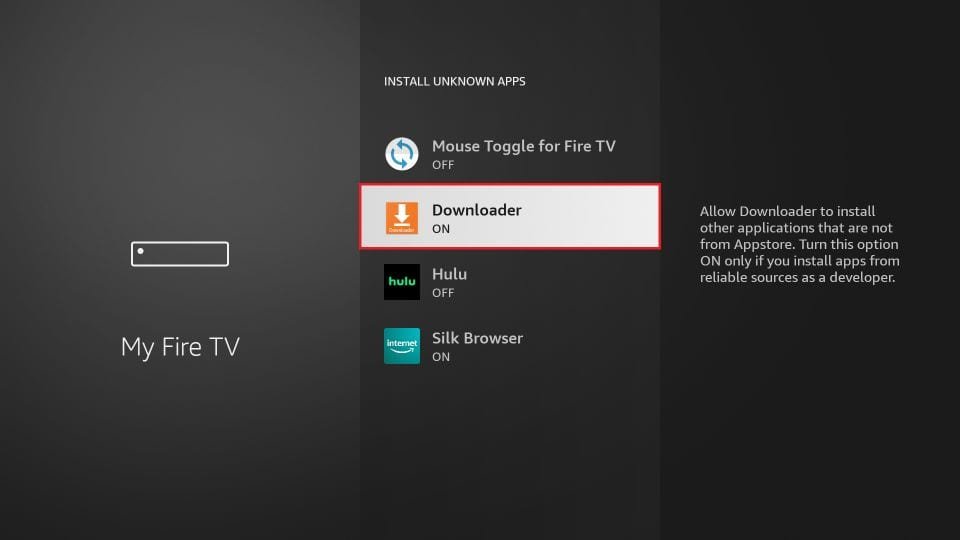
Med detta har du konfigurerat FireStick-inställningar för att tillåta installation av IPTV Smarters och andra tredjepartsapplikationer. Följ stegen nedan:
- Nu kan du öppna Downloader-appen
När du kör den här appen för första gången visas en uppsättning uppmaningar. Ignorera dem tills du ser följande skärm
På den här skärmen måste du klicka på URL-textrutan på höger sida (se till att alternativet Hem i den vänstra menyn är valt) där det står « http:// »
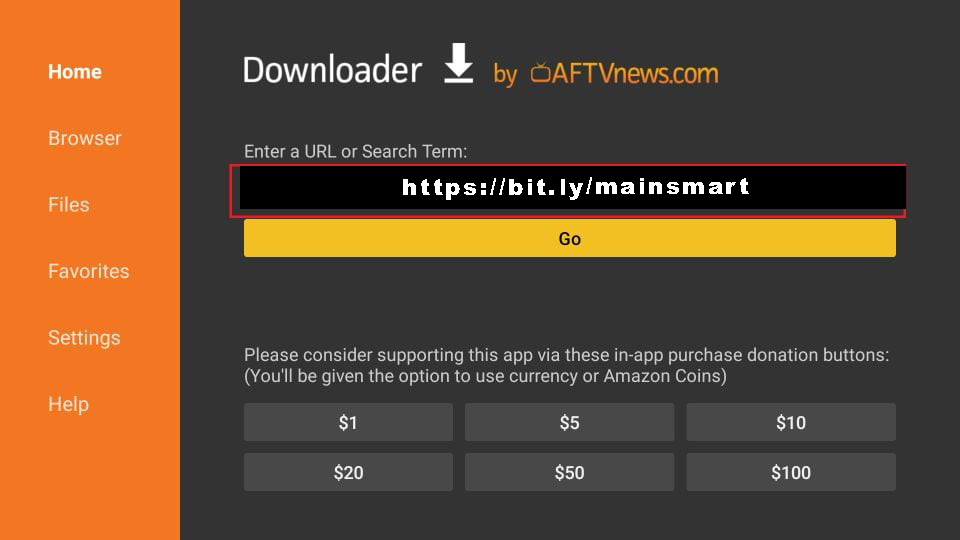
- 10. Gå vidare och ange följande sökväg i detta fönster: https://bit.ly/mainsmart
Klicka på Go
- 11. Ge det en minut eller två tills IPTV Smarter laddas ner på din FireStick-enhet
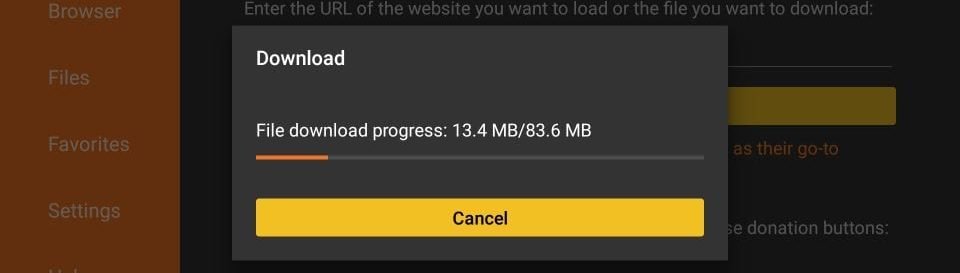
- 12. När nedladdningen är klar kör Downloader-appen APK-filen och installationen börjar
Klicka på Installera
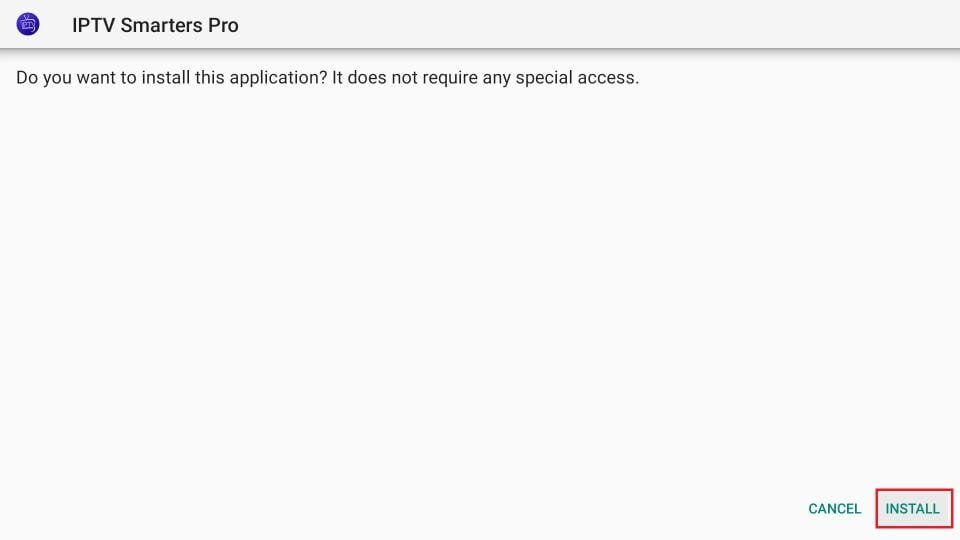
- 13. Vänta tills installationen är klar
- 14. Installationen är klar med appinstallationsmeddelandet. Nu kan du välja att klicka på ÖPPNA och komma igång med IPTV Smarters Jag rekommenderar att du väljer KLAR så att du kan ta bort APK-filen först och spara utrymme på FireStick-lagring
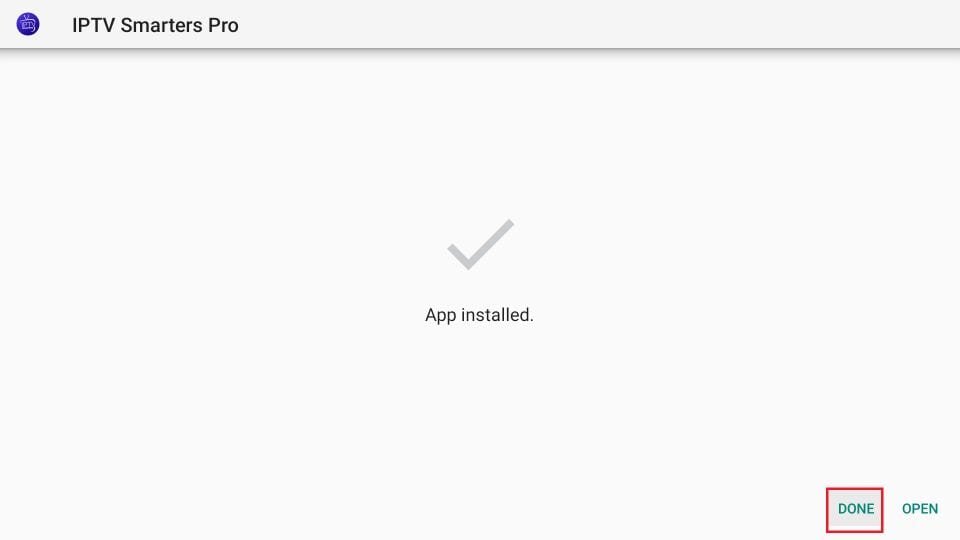
- 15. Om du klickade på KLAR ovan kommer du tillbaka till nedladdningsgränssnittet
Klicka på Ta bort
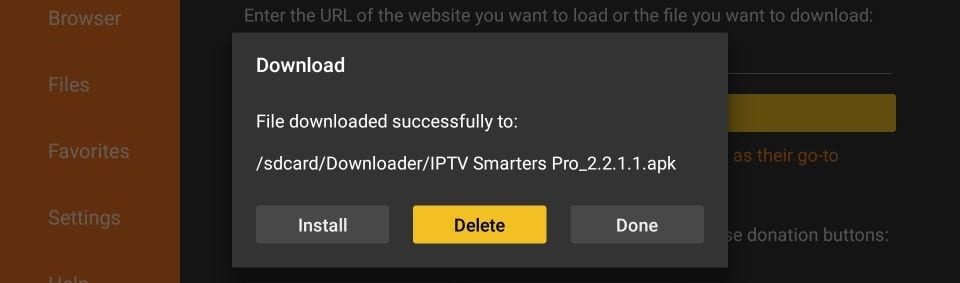
Stor! Nu har du IPTV Smarters-appen på FireStick.
Starta IPTV Smarters på Firestick antingen genom att gå till avsnittet Dina appar och kanaler eller genom att trycka länge på hemknappen och sedan välja appar på nästa skärm.
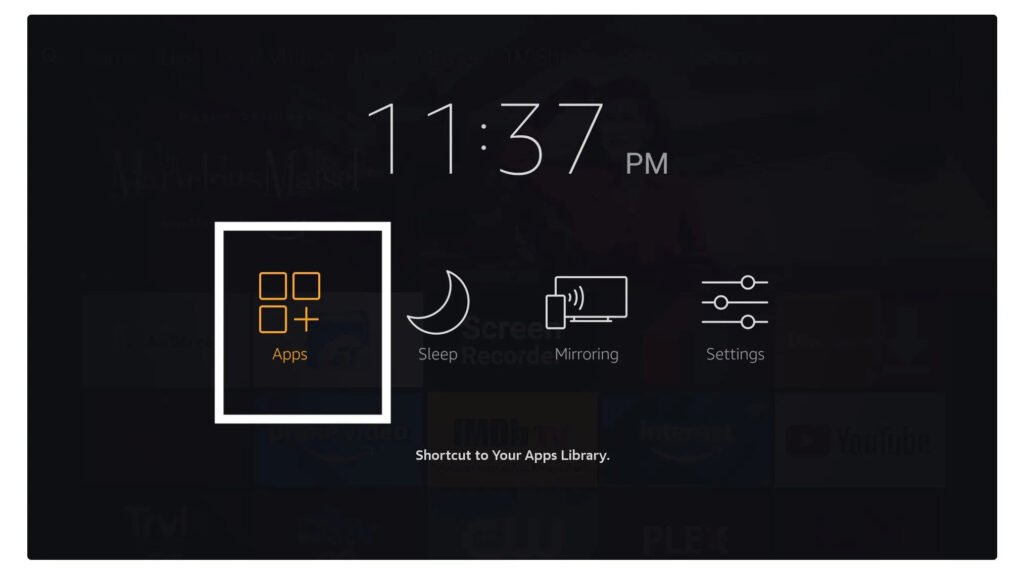
- Scrolla ner så ser du appen visas längst ner, så tryck på select för att starta den.
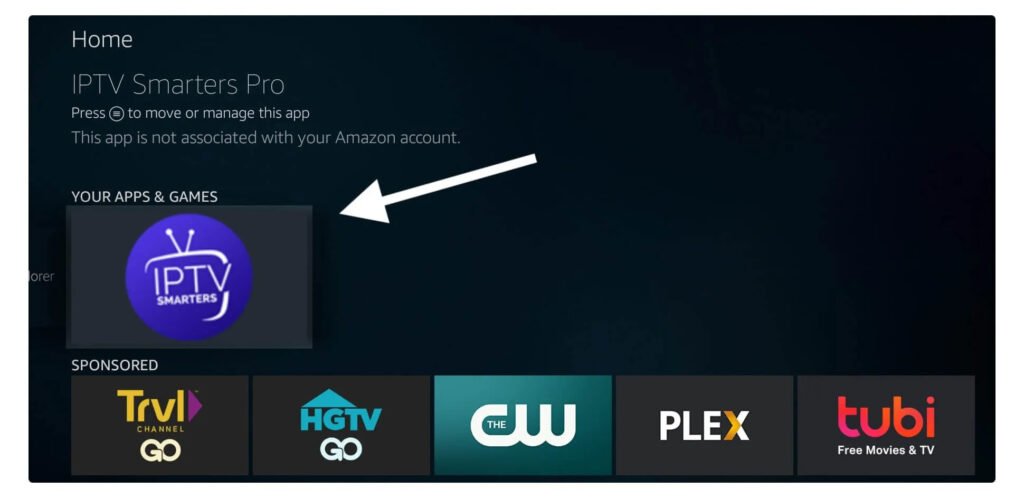
- När du först startar det kommer du att bli ombedd att acceptera deras användaravtal, så klicka bara på knappen Acceptera.
- När det är gjort från följande kommer du att bli ombedd att lägga till en användare så för det klickar du bara på knappen Lägg till användare.
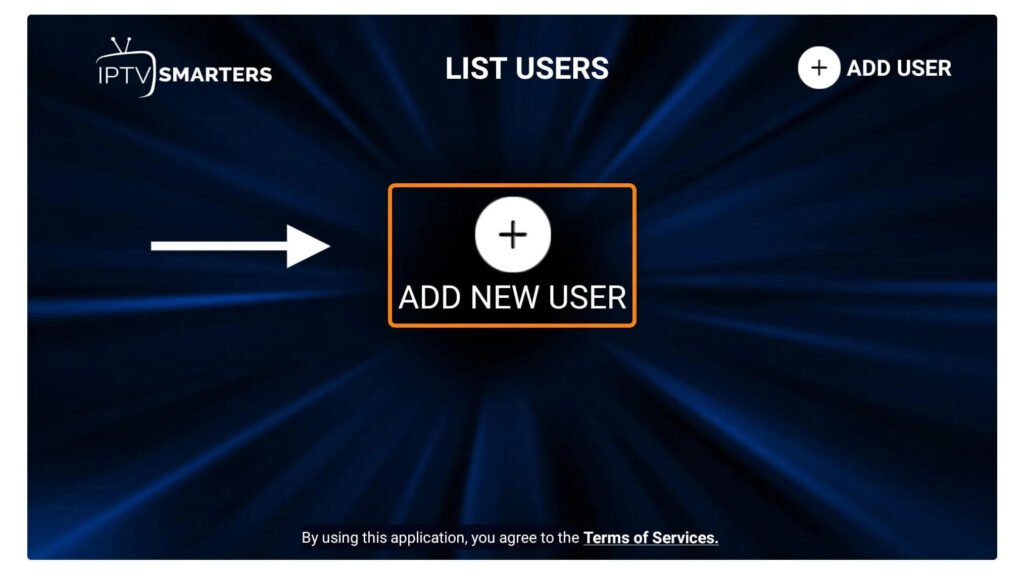
- Från nästa skärm kommer du att märka flera alternativ för att logga in på Smarters Pro. Nu måste du välja Logga in med Xtream Codes API som är den snabba metoden.
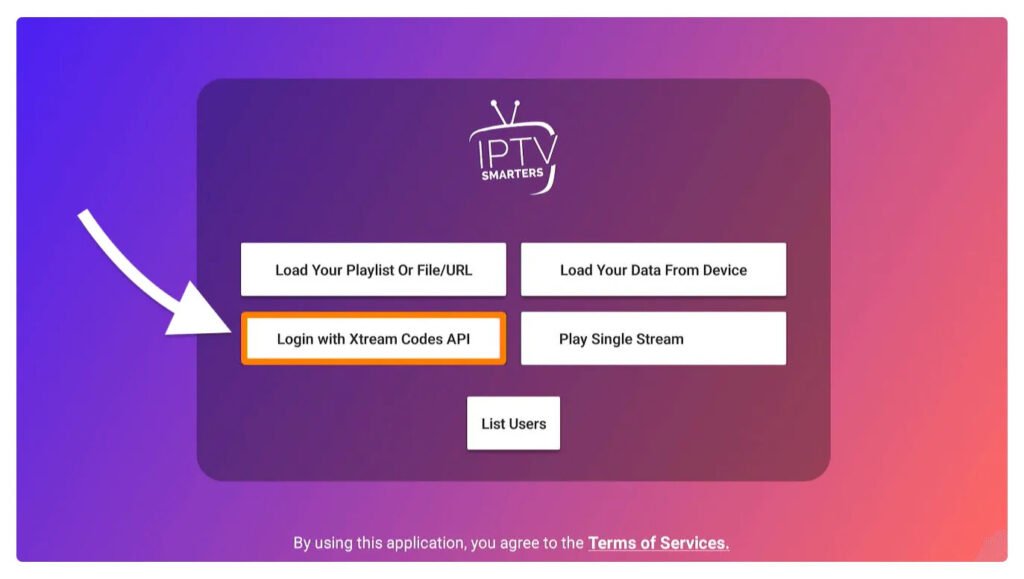
Efter det kommer du att märka att olika fält visas där, så du måste fylla i dem enligt följande:
Valfritt namn: Skriv in ditt användarnamn.
Användarnamn: Skriv användarnamnet från säljaren.
Lösenord: Det tillhandahålls också av IPTV-leverantören.
URL: Kopiera helt enkelt leverantörsportalens URL och klistra in den här.
När du har fyllt i alla fält klickar du bara på Lägg till användare så skapas en ny profil.
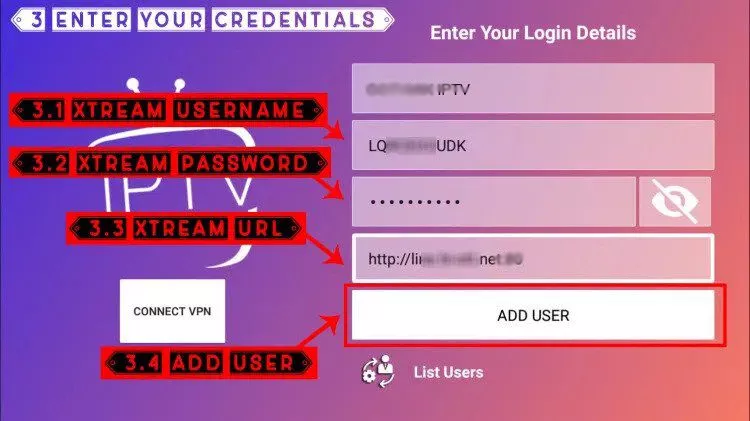
Efter det kommer du att märka att användaren är listad på din skärm, så klicka på användaren du skapade.
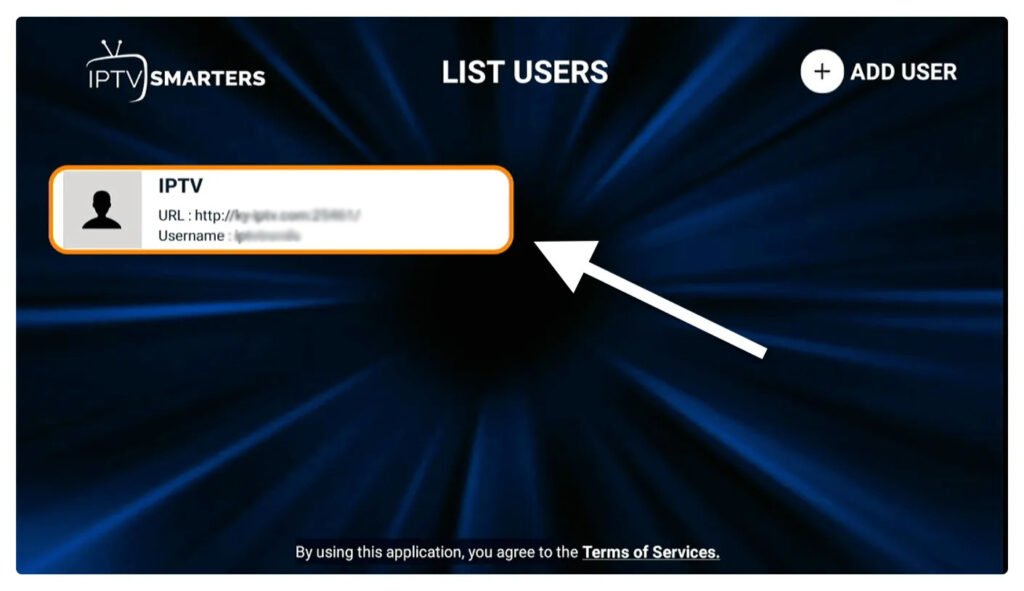
- Efter det kommer du att märka. Från nästa skärm visas Ladda ner livekanaler, filmer och TV-program så vänta ett tag tills det är klart. Du kommer att se att användaren är listad på din skärm, klicka sedan på användaren du skapade.
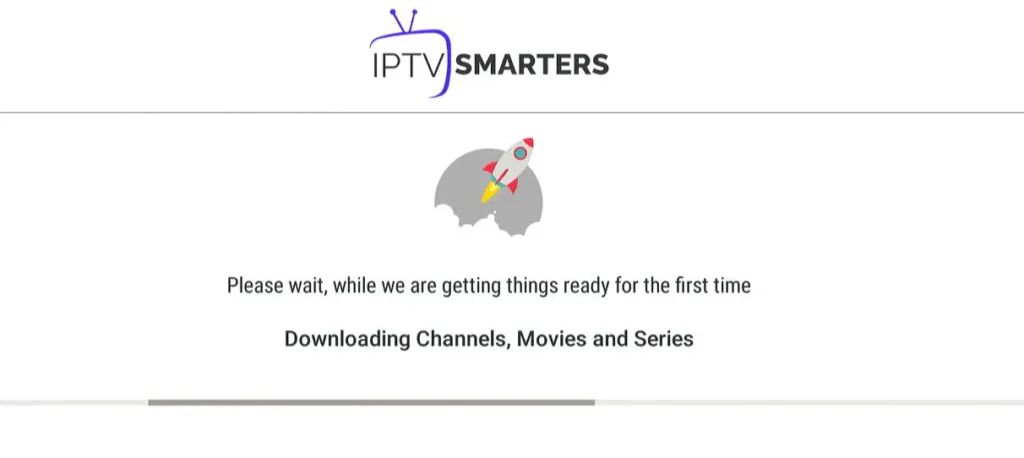
- När nedladdningen är klar visas ett enkelt gränssnitt med live-TV, serier, filmer och andra alternativ. Allt du behöver göra är att välja ett av dessa alternativ och sedan kommer innehållet som är tillgängligt i den kategorin att visas.

Android
Hur man installerar XCIPTV Player på Android-enheter
1) Lås upp din Android-enhet och gå till Play Butik (Google Play).
(2) Sök efter XCIPTV Player i Google Play Butik.
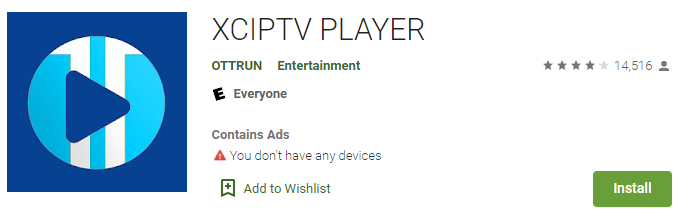
(3) Välj Installera för att installera XCIPTV Player på din Android-enhet.
(4) Starta IPTV-spelaren.
(5) Du har framgångsrikt installerat XCIPTV APK på din enhet!
Ange dina inloggningsuppgifter för IPTV-tjänsten och klicka på Logga in när du är klar.
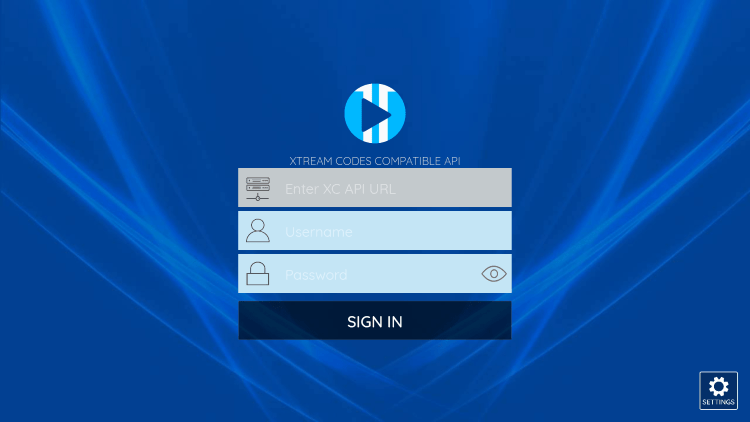
(6) Klart! Uppskatta
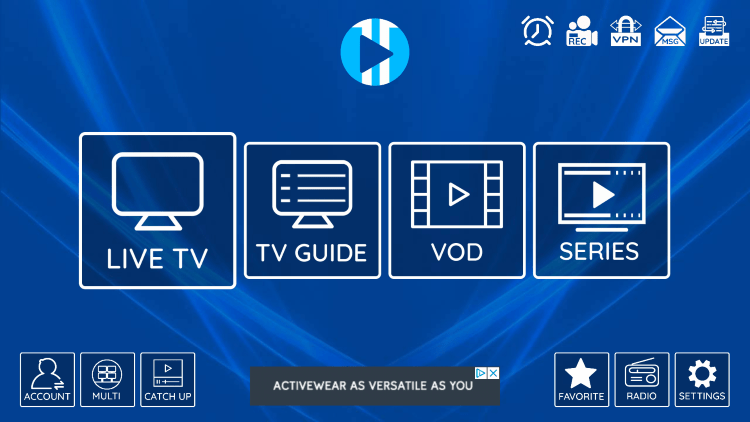

IOS
Steg 1: Börja med att ladda ner Smarters Player Lite-appen från Apple Store via denna URL:
https://apps.apple.com/in/app/smarters-player-lite/id1628995509
eller så kan du söka i App Store
installera appen på din IOS-enhet.
Steg 2: Öppna appen när den har laddats ner och ange inloggningsuppgifterna.
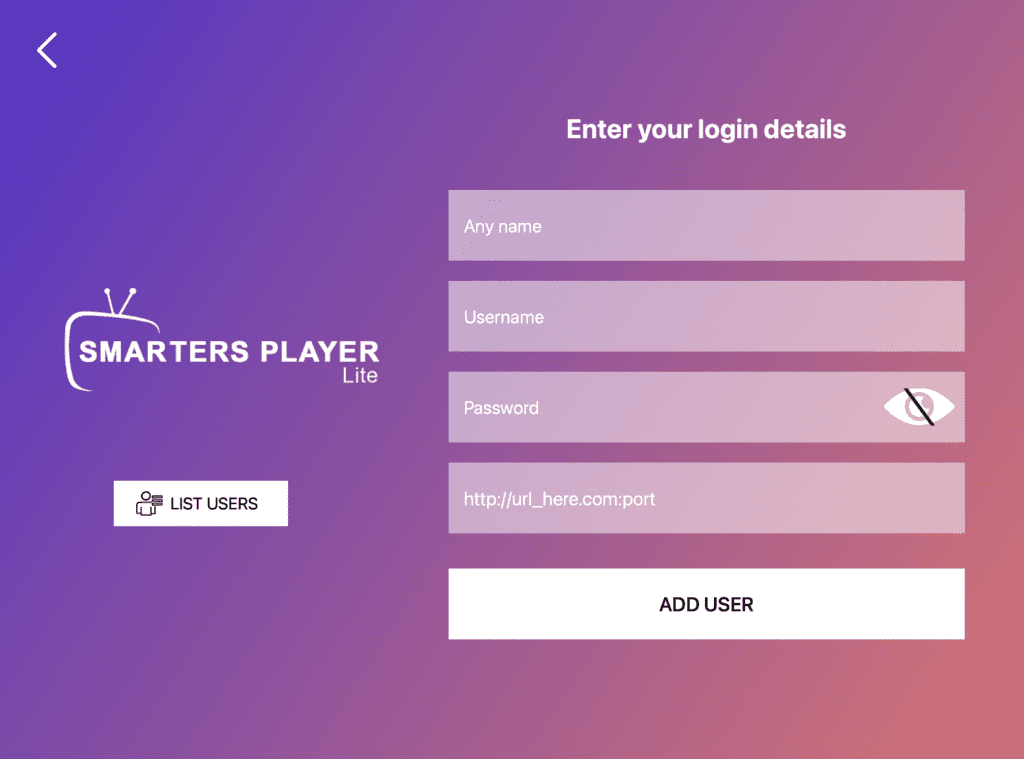
Steg 3: Ange inloggningsuppgifterna vi gav dig efter att du registrerat dig för en prenumeration hos oss
Klicka nu på « LÄGG TILL ANVÄNDARE » för att gå till nästa avsnitt.
Steg 4: Vänta i några sekunder.
Steg 5: Klicka nu på ikonen « Live TV » som visas på bilden via en röd pil.
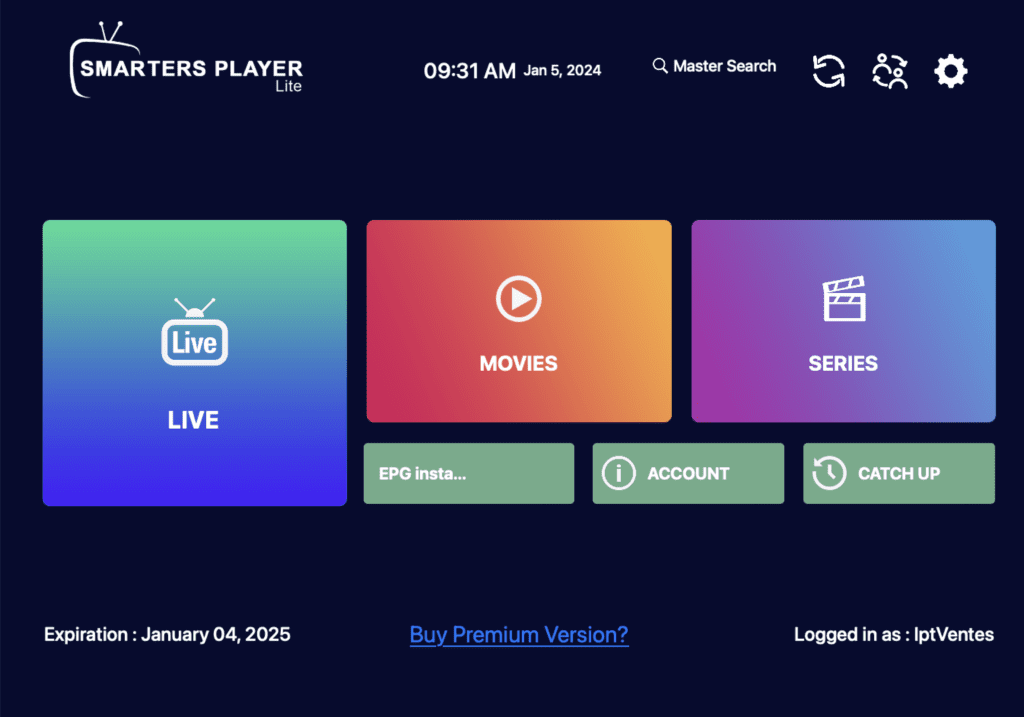
Steg 6: Nu måste du välja den grupp av kanaler du vill titta på och gå till nästa avsnitt.
Steg 7: Nu måste du klicka på kanalnamnet och sedan dubbelklicka på den lilla skärmen för att gå till helskärm som sista steg.
Steg 8: För att lägga till EPG behöver du inte lägga till EPG URL, klicka bara på « Installera EPG ».
Do!

MAG BOX
MAG Device IPTV Setup Handledning
Denna handledning guidar dig genom ett enkelt och effektivt steg för att installera din Mag (250/254/256…).
Steg 1: Efter att ha gett oss MAC-adressen till din MAG. Väl på din MAG-meny visas huvudportalskärmen. Efter det, klicka på « Inställningar » och tryck på fjärrkontrollens knapp « SETUP/SET« .
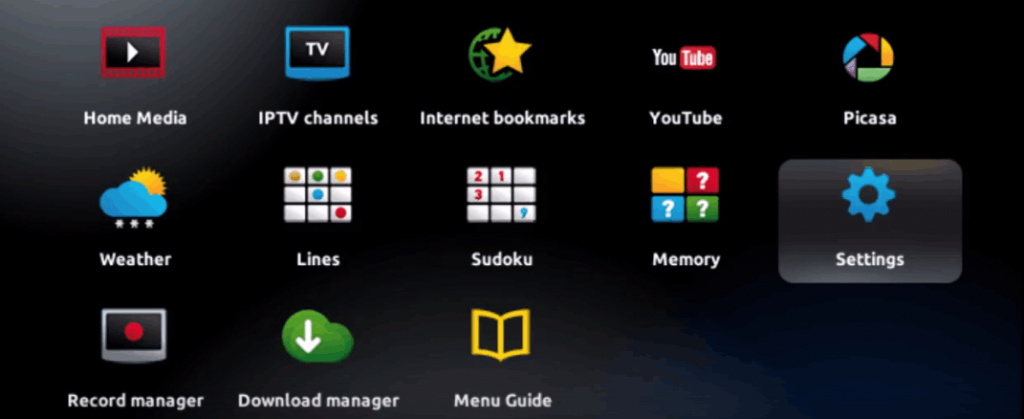
Steg 2: Tryck sedan på « Systeminställningar » och klicka på « Server« .
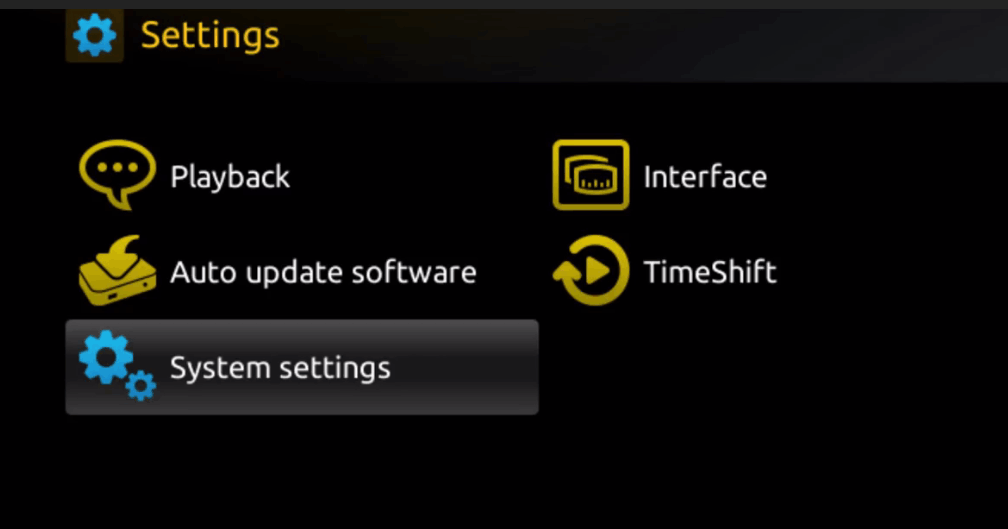
Steg 3: Klicka på « Server«
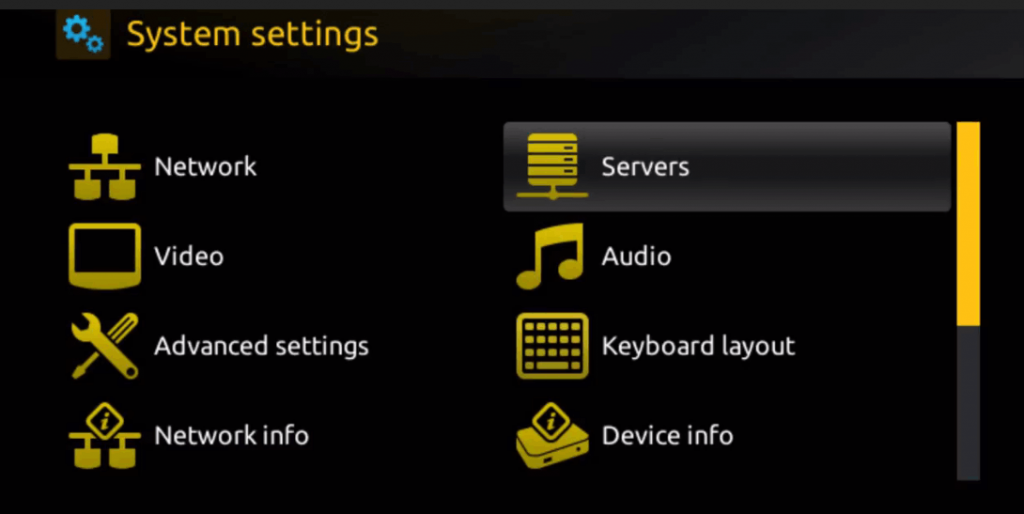
Steg 4: Välj och tryck på alternativet « Portals« .
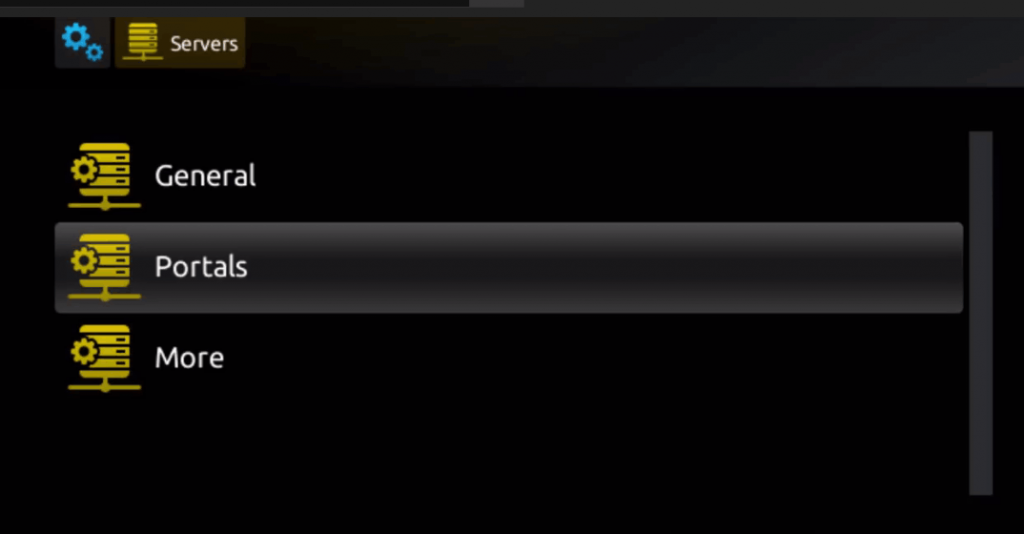
Steg 5: På raden « Portal 1 Name » anger du ett portalnamn och i « Portal 1 URL » anger du portalens URL.
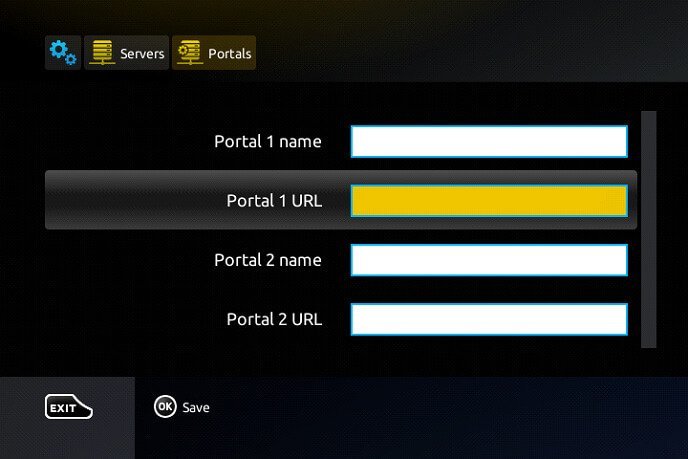
Därför måste du för aktivering av vårt IPTV-abonnemang på din MAG-box skicka oss med din beställning MAC-adressen som finns på etiketten bakom boxen, aktiveringen görs helt på distans, precis efter aktiveringen skickar vi dig en URL länk som du måste lägga på din PORTAL, som på bilden nedan:
Steg 6 – Slutligen, när du är klar, välj och klicka på « OK » för att spara ändringarna.
Steg 7 – Klicka på « EXIT » på fjärrkontrollen när inställningarna har sparats.
Steg 8 – Därför måste du starta om lådan. Välj alternativet « OK » för att tillämpa ändringarna.

Microsoft-enheter
1- Gå till sökmotorn och skriv « IPTV Smarters Pro« .
2- Öppna sedan webbplatsen https://www.iptvsmarters.com
3- Välj Nedladdningar från menyn
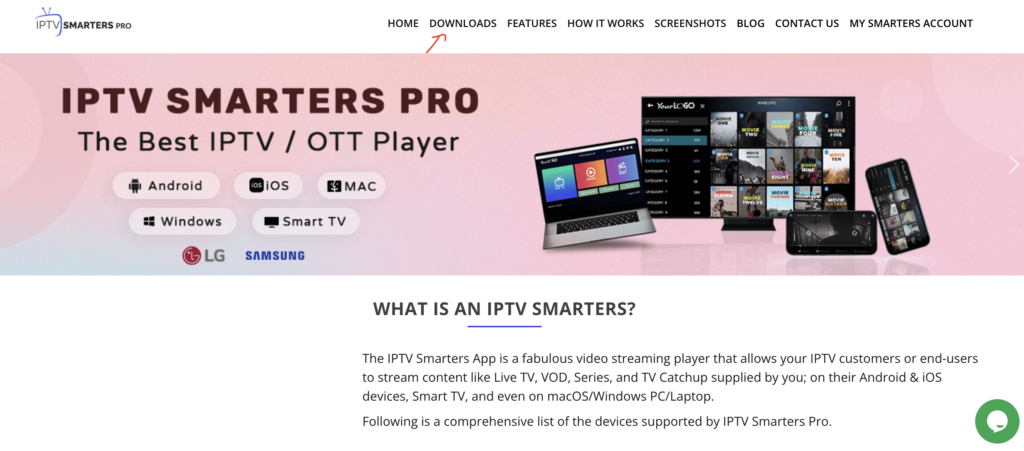
4- Ladda ner den nya versionen av IPTV Smarters Pro.
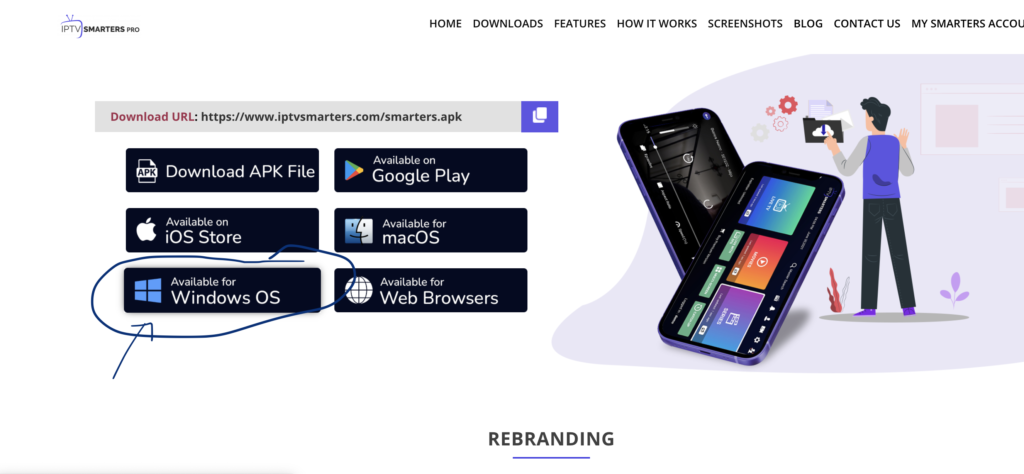
När filen har laddats ned klickar du på den körbara filen
Windows kommer att be dig om tillåtelse att öppna den här filen. Välj « Ja«
Filen kommer nu att påbörja installationsprocessen. Detta bör ta mellan – och två minuter
När installationen är klar startar du programmet IPTV Smarters. Klicka på Lägg till ny användare och välj Logga in med Xtream Codes API, lägg till dina inloggningsuppgifter (användarnamn, lösenord och portal-URL) för din IPTV-tjänst.
Du är nu redo att börja titta på innehåll på IPTV Smarters Pro!

ENIGMA 2
- Detta är en instruktion För att installera Enigma 2/Linux måste du installera kitt för att använda det.
Inställningar > Konfiguration > Systemnätverksenhet > Konfigurera adapter > Inställningar
Och få din IP-adress, den börjar med 192.168…
- Gå till din Windows-dator och ladda ner Putty-mjukvaran.
- Öppna kittet
- Lägg till din enhets IP-adress.
- Lägg till port 23
- Klicka på öppna
- Din standardinloggning och ditt lösenord är root
- Kopiera din rad (du får den efter att du har beställt din prenumeration)
wget -O /etc/enigma2/iptv.sh « din m3u-länk » && chmod 777 /etc/enigma2/iptv.sh && /etc/enigma2/iptv.sh
Högerklicka efter att ha angett din rad, tryck ENTER
Skriv reboot och din enhet kommer att starta om.


